安卓手机连接电脑,小编教你安卓手机怎样连接电脑
- 分类:Win10 教程 回答于: 2018年03月22日 10:40:05
现在人们使用的手机一般都是安卓系统,这样的手机被称为安卓手机。目前安卓手机横行全球,而很多刚接触安卓系统智能手机的朋友们都不清楚安卓手机怎么连接电脑,下面,小编就给大家分享安卓手机连接电脑的经验。
有很多时候我们都需要将手机与电脑进行连接,将手机的资料或者是电脑上的资料拷入另外一边,可以通过usb或者是数据线将两者连接来达到这一目的,usb是以前算是古老的办法了,现在科技非常发达,只需要将电脑和手机进行连接即可。下面,小编就来跟大家讲解安卓手机连接电脑的方法了。
安卓手机怎样连接电脑
当手机成功连接电脑后,屏幕默认会弹出以下窗口,若需要手机充当“U盘”使用,请参照下图“A”勾选“USB大容量存储设备”,并触摸“打开USB存储设备”。
若希望打开USB调试,则按照下图“B”中勾选“连接USB后启动调试模式”。
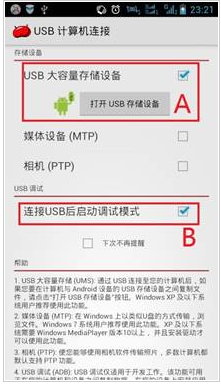
连接电脑图-1
以下介绍如何手动打开“USB调试”并连接电脑管理软件(乐助手、豌豆荚等)
首先,打开“系统设置”

安卓手机图-2
向下拉动,找到“开发人员选项”

电脑图-3
先打开右上角的滑块为“开启”(如果有),后勾选“USB调试”

手机图-4
当打开USB调试后,电脑上打开管理软件,并连接USB线缆,根据软件提示安装驱动连接

连接电脑图-5
以下为连接成功的状态,注意软件左上角,常见的手机管理软件连接成功后一般都会有提示,可以根据提示来判断手机跟电脑是否连接成功。

连接电脑图-6
以上就是安卓手机连接电脑的经验。
 有用
26
有用
26


 小白系统
小白系统


 1000
1000 1000
1000 1000
1000 1000
1000 1000
1000 1000
1000 1000
1000 1000
1000 1000
1000 1000
1000猜您喜欢
- 笔记本电脑开机黑屏2019/05/21
- 笔记本win10微信视频摄像头打不开怎么..2021/02/13
- win10蓝牙键盘不稳定如何解决..2020/08/05
- 主编教您win10企业版激活秘钥教程..2019/01/15
- 简述电脑重装系统多少钱win10正版以及..2023/03/27
- win10u盘安装系统步骤教程2022/09/13
相关推荐
- 系统之家怎样重装系统win102023/03/31
- windows10怎么恢复原来的桌面..2021/03/16
- 小白一键重装系统官网一键装机的详细..2021/06/09
- 原版32位win10专业版电脑系统下载..2022/03/24
- win10现在建议升级到win11吗2021/10/02
- 华硕电脑如何重装系统win102022/07/19

















